Questo articolo spiega come creare un nuovo file in Windows 11.
Imparare a creare nuovi file in Windows 11 è un’abilità fondamentale che può essere utile in molte situazioni. Che tu sia uno studente, un professionista o semplicemente un utente di computer, potresti dover creare nuovi file per vari scopi, come scrivere documenti, scrivere codice, organizzare dati e altro ancora.
Sapere come creare nuovi file in modo diverso possono farti risparmiare tempo e rendere il tuo lavoro più efficiente.

Inoltre, può aiutarti a acquisire maggiore familiarità con il sistema operativo Windows 11 e le sue funzionalità.
In Windows 11, puoi creare file in vari metodi e questo tutorial ti guiderà attraverso ogni passaggio.
Utilizzo di Esplora file
Nella maggior parte dei casi , utilizzerai Esplora file per creare nuovi file in Windows. Per farlo, segui i passaggi seguenti.
Per prima cosa, apri Esplora file in Windows. Puoi accedere a Esplora file premendo Win + E sulla tastiera o facendo clic sull’icona Esplora file sulla barra delle applicazioni (sembra una cartella).
Quindi, vai alla posizione desiderata in cui desideri creare il file. Utilizza la barra laterale sinistra per esplorare la cartella e creare il tuo nuovo file.
Crea il nuovo file
Fai clic con il pulsante destro del mouse su uno spazio all’interno della directory desiderata. Passa il mouse su”Nuovo“nel menu contestuale per espandere il sottomenu.
Seleziona il tipo di file che desideri creare, ad esempio”Documento di testo“per un file.txt.
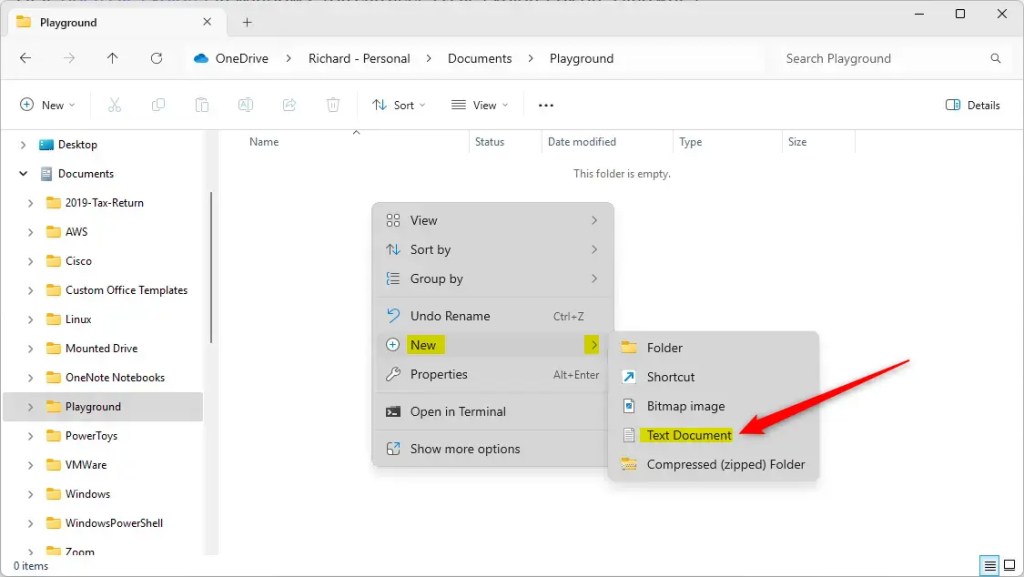
Il nuovo file verrà visualizzato, evidenziato e pronto per te per digitare un nome. Inserisci il nome del file desiderato e premi Invio.
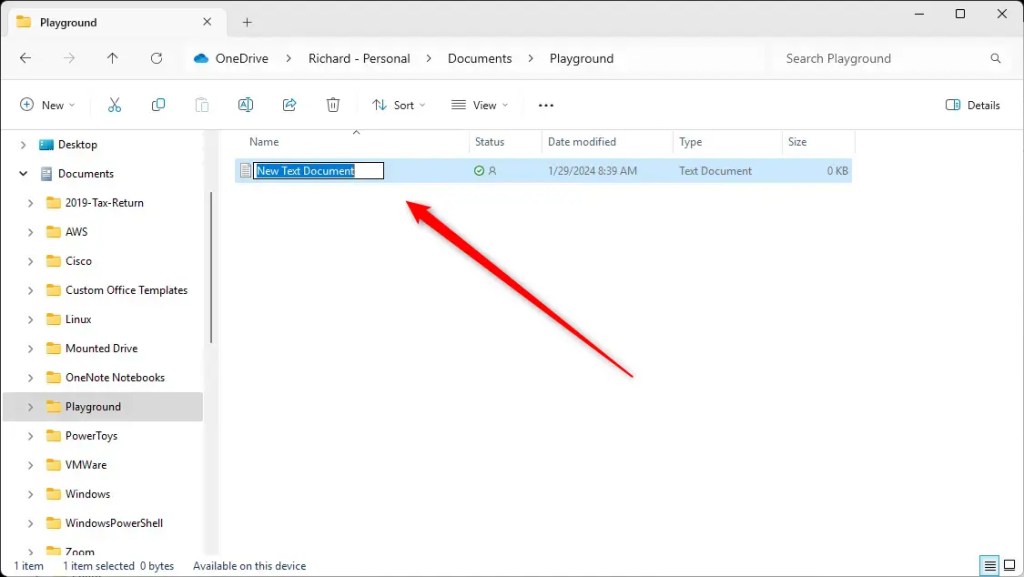
Utilizzo della barra dei comandi di Esplora file
Puoi creare un nuovo file utilizzando la barra dei comandi di Esplora file facendo clic sul pulsante Nuovo.
Ancora una volta, vai alla cartella desiderata in cui desideri creare il file. Quindi, fai clic sul pulsante Nuovo sulla barra dei comandi e seleziona il tipo di file da creare.
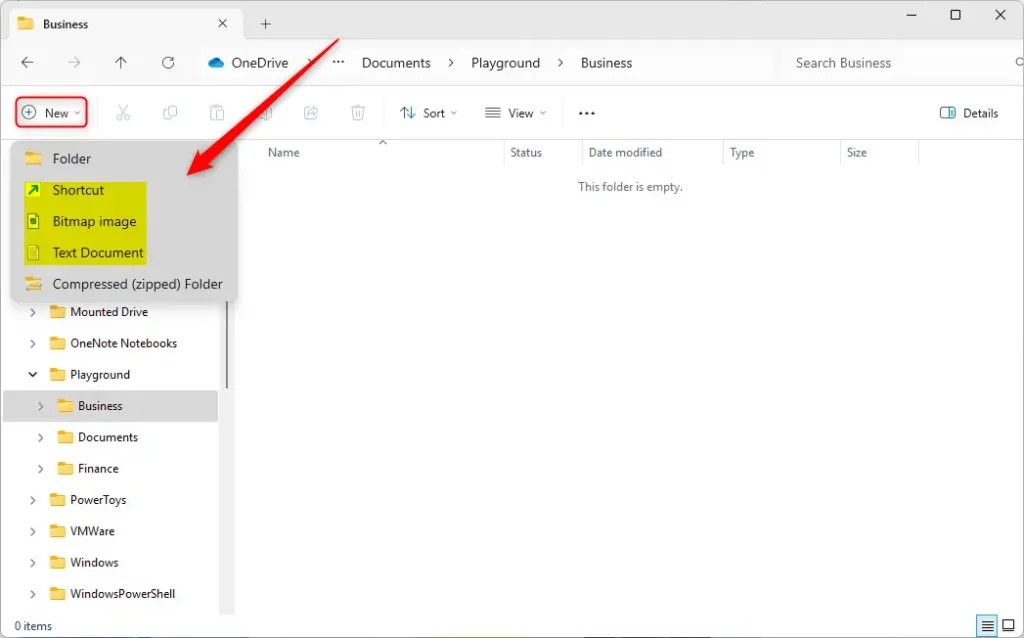
Segui gli stessi passaggi di prima: passa il mouse su”Nuovo“, seleziona il tipo di file e assegna un nome al file di conseguenza.
Utilizzo del menu contestuale
Fai clic con il pulsante destro del mouse sul desktop o nella cartella
Fai semplicemente clic con il pulsante destro del mouse nel punto desiderato per creare il nuovo file: sul Desktop o all’interno di una cartella aperta in Esplora file.
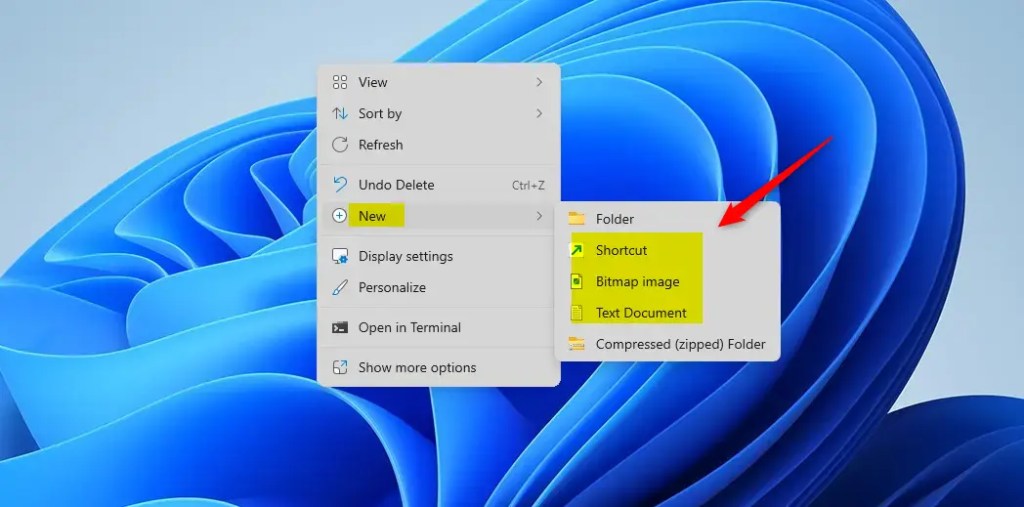
Segui gli stessi passaggi di prima: passa il mouse su”Nuovo“, seleziona il tipo di file e assegna un nome al file di conseguenza.
Utilizzando Terminale di Windows (prompt dei comandi)
Puoi anche creare nuovi file utilizzando il terminale di Windows (riga di comando). Per farlo, segui i passaggi seguenti.
Per prima cosa, premi Win + S e digita”Terminale Windows“o semplicemente”cmd. “
Quindi, fai clic sull’app”Terminale Windows“per aprire l’app.
Vai alla directory desiderata che desideri creare inserire il file. Utilizza il comando cd per cambiare directory. Ad esempio:
cd Documents
Crea il file
Puoi creare, ad esempio, un file di testo digitando:
copy NUL”YourFileName.txt”
Sostituisci”YourFileName“con il nome desiderato per il file.
Utilizzando Terminale Windows (PowerShell)
Gli utenti possono anche utilizzare il App Terminale di Windows con la scheda PowerShell per creare nuovi file in Windows.
Per farlo, utilizza i passaggi seguenti.
Per prima cosa, apri l’app Terminale di Windows con PowerShell.
Fai clic con il pulsante destro del mouse sul pulsante Start per aprire il menu Power User oppure premi Win + X e seleziona”Terminale Windows“dal menu.
Quindi, vai alla directory desiderata in cui desideri creare il file. Utilizza cd per accedere alla cartella, come nel prompt dei comandi.
Crea il file
Digita il seguente comando, sostituendo”YourFileName.txt“con il nome file desiderato:
New-Item-Name”YourFileName.txt”-ItemType”file”
Il file verrà ora creato nella posizione specificata.
Utilizzo di un tasto di scelta rapida
Per utilizzare le scorciatoie da tastiera per creare file, procedi nel seguente modo.
Per prima cosa, apri la cartella in cui desideri creare il tuo file in Esplora file.
Quindi, premi Alt + F, quindi W e infine T (uno dopo l’altro) per creare un nuovo documento di testo.
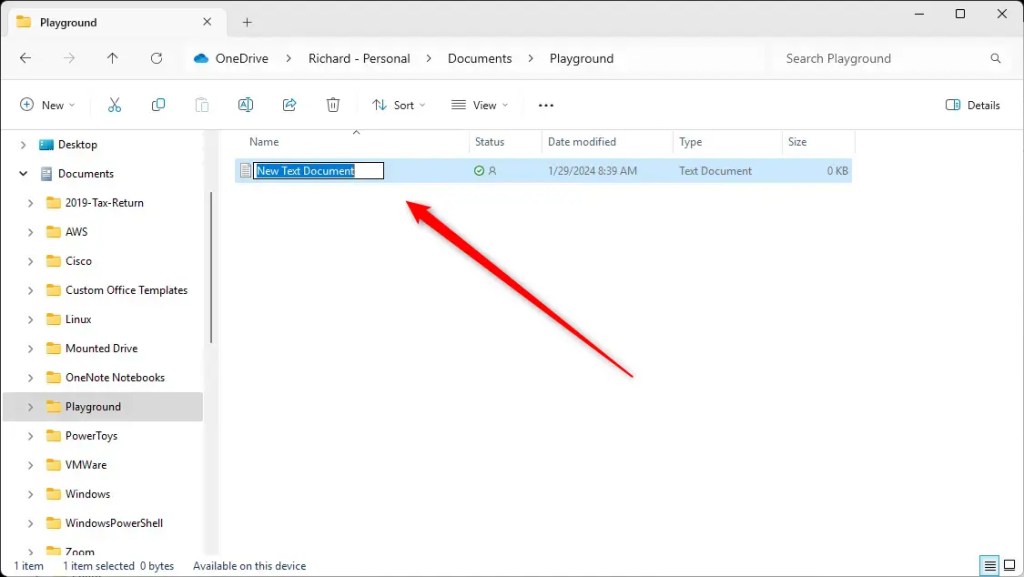
Ricorda, puoi sempre rinominare il file e modificarne l’estensione se devi creare un tipo di file diverso.
Questi metodi coprono i modi più comuni per creare un nuovo file in Windows 11, consentendoti di iniziare il tuo lavoro in modo efficiente.
Dovrebbe bastare!
Conclusione:
Questo post ti ha mostrato come creare file su Windows 11. Utilizza il modulo dei commenti qui sotto se trovi errori o hai qualcosa da aggiungere.
